
Jag erkänner det: Jag brukar inte använda Siri på iPhone; Jag föredrar att söka manuellt och lämna röstkommandon. Nu, om detta tar det till Mac-fältet, förändras saker. Och är det Siri, Även utan att vara den bästa virtuella assistenten för tillfället kan det vara till stor hjälp när vi står framför skärmen. Framför allt kommer det att spara tid på många sätt. Och det är här du kan få ut mesta möjliga av röstkommandon. Och jag lämnar några exempel på vad du kan göra med det. Och dessa exempel kommer att sträcka sig från att skriva e-post med röst medan vi är med andra uppgifter till att veta just nu hur mycket hårddiskutrymme vi fortfarande har ledigt.
Men innan du börjar med de uppgifter som du kan överlåta till Siri på din Mac, inget av detta är vettigt om du inte kan åberopa assistenten med rösten. Om du redan har konfigurerad assistenten på det här sättet, fortsätt med det vi säger dig.
Att känna till ledigt utrymme på vår hårddisk med Siri
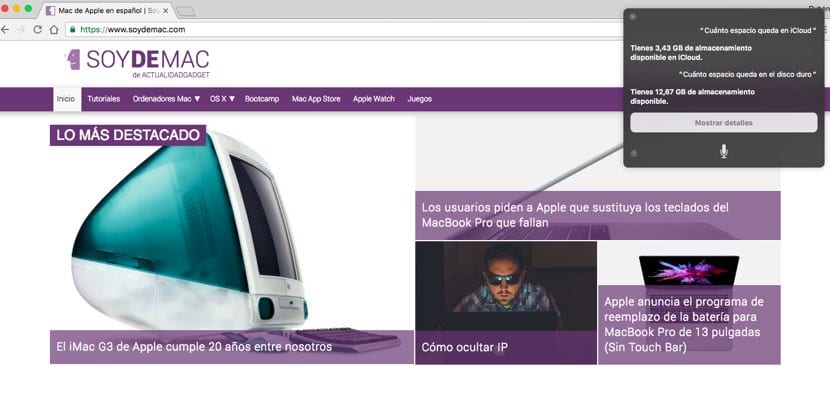
Det finns olika sätt att veta hur mycket ledigt utrymme vi har kvar av intern lagring på vår hårddisk eller SSD. Men med Siri kommer du att spara tid och steg. Starta den och känner direkt till det tillgängliga utrymmet du har internt som det utrymme du har i iCloud, till exempel. Siri returnerar svaret och du kommer att kunna veta detaljerna genom att klicka på de åtkomstpunkter som den kommer att ge.
Aktivera och avaktivera röstanslutningar
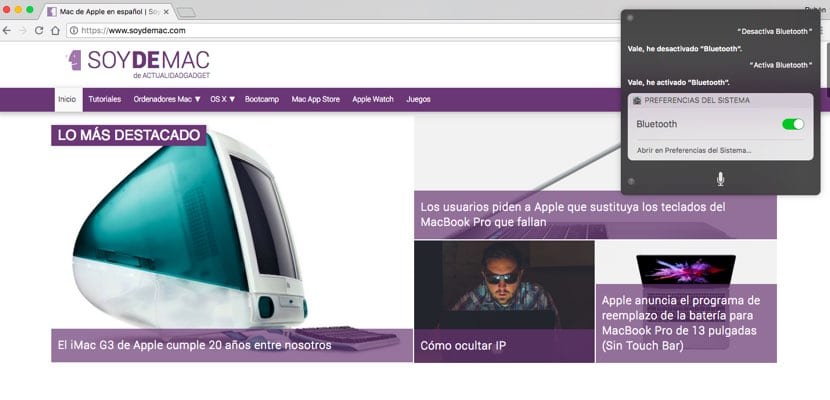
En annan funktion som jag brukar utföra är att hantera trådlösa nätverk. Om jag till exempel är ute och går med min bärbara dator och inte använder Bluetooth-tangentbordet eller musen som jag brukar använda hemma, Jag åberopar Siri och ber henne stänga av den trådlösa anslutningen för att spara batteriström.. Så lätt. Vi kommer att rädda oss själva genom att dra och klicka med styrplattan på ikonen i menyraden. Senare hemma ber jag dig att ansluta den igen och voila: du kommer att ha kringutrustningen redo att användas igen.
Att skriva ett e-postmeddelande med Siri medan vi är på andra uppgifter
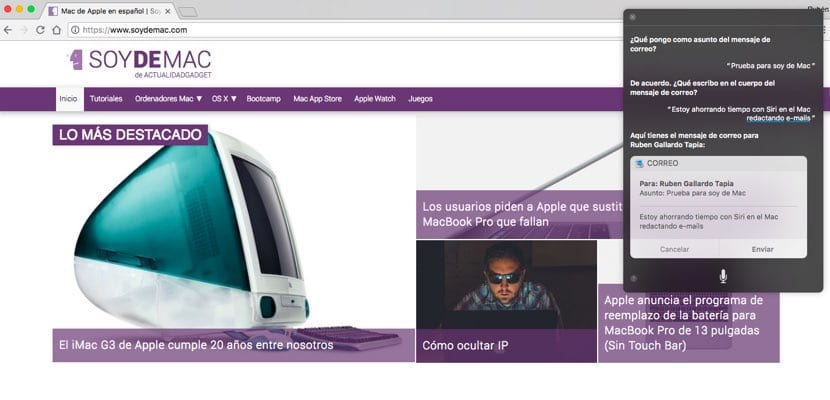
En annan uppgift som du kan överlåta till Siri på Mac är att skriva e-postmeddelanden medan de är med andra uppgifter, antingen schemalägga en händelse; skriva lite text eller retuschera bilder. Siri lyssnar på dig, Han kommer att be dig om mottagaren av det e-postmeddelandet - du måste säkert ha det i din adressbok - och kommer att skriva allt du förklarar. Slutligen kommer den att be dig om bekräftelse innan du skickar den.
Upptäck låtar genom Shazam med Siri på Mac
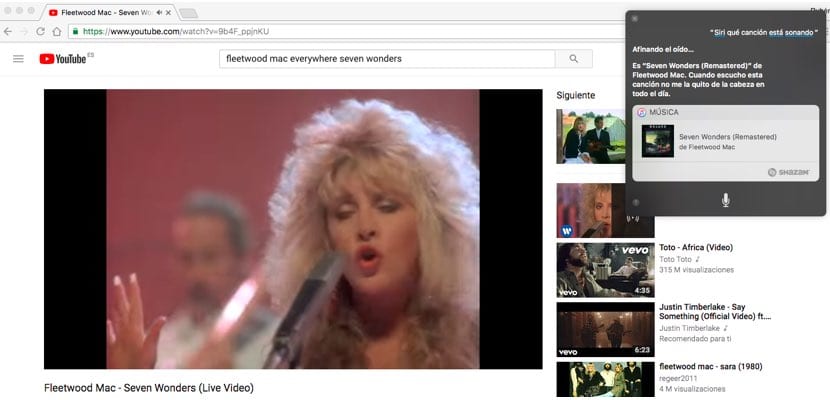
Slutligen och den icke-produktiva punkten på listan är följande: om du är en av dem som gillar att upptäcka nya låtar, kan Siri vara din allierade. Ibland, och det händer mig personligen, lyssnar jag på låtar i reklam, på YouTube-videor eller var det än är och jag skulle vilja veta titeln och författaren. Tja, Siri kan hjälpa dig i detta avseende: hör låten som spelas och kommer att returnera resultatet på några sekunder.
Söker efter filer med Siri på Mac
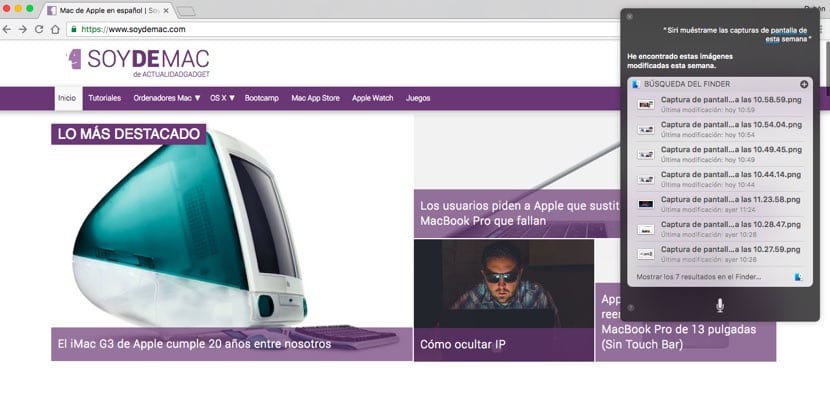
Slutligen är en annan av upptäckterna som kan göra Siri till en digital butler på din Mac kunna snabbt söka efter en specifik fil och ett batteri med filer under samma profil. I mitt fall, och som jag visar på bilden ovan, har jag gjort en sökning på skärmdumparna som jag har tagit på Mac under hela veckan. För tillfället kommer den att returnera alla filer som är under de sökkriterierna.
Om du ofta använder Siri på din Mac och har nya uppgifter som vi inte har listat i den här artikeln, skulle vi uppskatta det om du kunde dela dem med oss genom kommentarerna. Jag upprepar att Siri inte är den bästa virtuella assistenten för tillfället; Det finns tillfällen när han misslyckas med transkriptionen av ord eller inte förstår det röstkommando som du ger honom då. Dock, försök att vara kortfattad och enkel i dina beställningar så ser du att resultaten är bättre än du förväntar dig.